Cum să planificați și să distribuiți următoarea călătorie rutieră pe Google Maps
Google Hărți Google Erou / / January 04, 2021
Ultima actualizare la

Google Maps este un instrument excelent pentru a obține indicații de orientare, pentru a găsi detalii despre locație și chiar pentru a explora locuri unde nu ați fost niciodată. Dar este, de asemenea, un serviciu excelent pentru planificarea călătoriilor cu mașina.
V-am arătat cum planificați o excursie cu Google Maps, așa că acum vă vom ajuta să vă planificați următoarea călătorie. Cu punctul de plecare și destinația, opririle de-a lungul drumului și o modalitate la îndemână de a vă împărtăși planurile de călătorie, haideți să ajungem la el!
Crearea hărții dvs.
Site-ul Google Maps oferă o funcție convenabilă numită Hărțile mele. Aceasta este ceea ce veți folosi pentru a vă planifica călătoria.
- Pe Google Maps, faceți clic pe Meniul din stânga sus, lângă caseta Căutare.
- Selectați Locurile tale.
- Apasă pe Hărți filă.
- În partea de jos a barei laterale, faceți clic pe Creați o hartă.
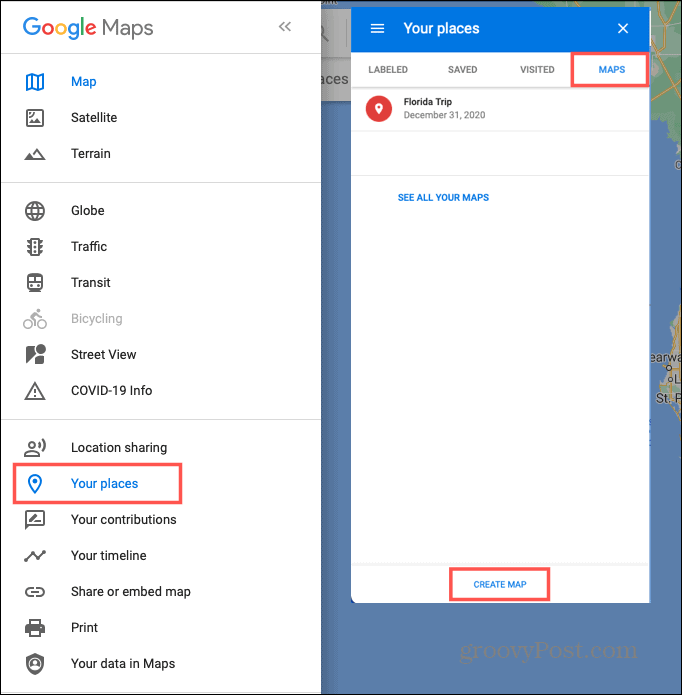
Se va deschide o nouă filă de browser gata pentru a începe să faceți aceste planuri. Harta dvs. va fi salvată automat și accesibilă în Google Maps și Google Drive.
Adăugarea unui titlu și a unei descrieri și selectarea unei vizualizări
În mod implicit, hărțile noi sunt denumite Hărți fără titlu, dar ce distracție este asta? Faceți clic pe numele implicit din stânga sus. Se va deschide o casetă pentru a da hărții un titlu și, opțional, pentru a adăuga o descriere. Clic Salvați.
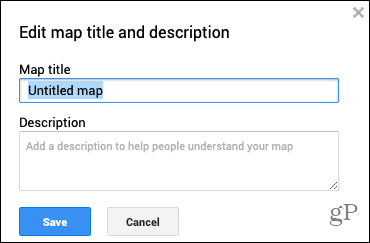
De asemenea, puteți alege tipul de vizualizare pe hartă pe care doriți să îl utilizați. În caseta din stânga sus, faceți clic pe Harta de bază. Selectați una dintre cele nouă vizualizări ale hărții, inclusiv Satelit, Teren și Atlas simplu.
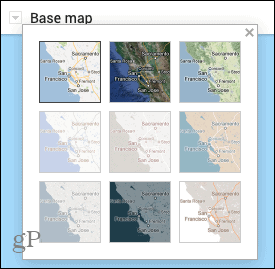
Planificarea călătoriei tale
Acum că baza hărții este gata, este timpul să începeți să adăugați locațiile. Puteți utiliza plus și minus butoanele din dreapta jos pentru măriți și micșorați. Și pur și simplu trageți harta pentru ao deplasa.
Utilizarea straturilor de hartă
Google Maps oferă straturi pentru a vă organiza călătoriile și toate hărțile încep cu un singur strat. Straturile sunt utile pentru apelarea anumitor tipuri de locații. De exemplu, puteți utiliza un strat pentru a afișa toate restaurantele și altul pentru hoteluri de-a lungul drumului.
Pentru acest lucru, vom începe cu un singur strat. Dar, după cum veți vedea, noile straturi vor fi create automat atunci când adăugați indicații de orientare (mai jos). Puteți adăuga, de asemenea, unul al dvs. făcând clic pe Adăugați un strat în stânga sus.
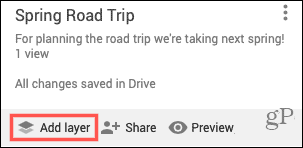
Marcarea punctelor dvs.
Navigați la primul loc pe care doriți să îl marcați pentru călătoria dvs. Acesta poate fi punctul de plecare sau o altă locație, dacă preferați. În bara de instrumente din partea de sus, sub caseta de căutare, faceți clic pe Adăugați Marker buton. Cursorul dvs. se transformă într-un simbol cu cruce.

Faceți clic pe locul de pe hartă pe care doriți să îl marcați și se va deschide o casetă pentru a adăuga detalii. Puteți eticheta locația după nume sau descriere făcând clic pe săgeata de lângă nume. Adăugați detaliile spotului și faceți clic Salvați.
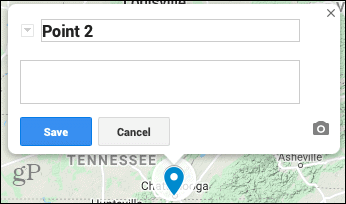
Opțional, puteți utiliza culori și pictograme pentru fiecare loc pe care îl marcați. Apasă pe marcator și apoi Stil pictogramă în fereastra mică. Dacă faceți clic Mai multe icoane în partea de jos, veți vedea o fereastră cu tone de pictograme pe care le puteți utiliza pentru tot felul de locații.
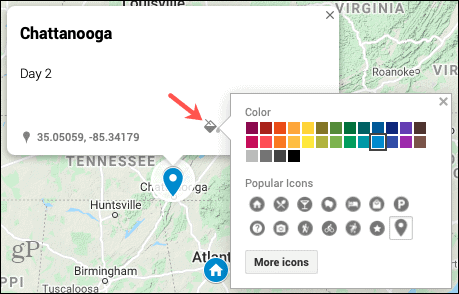
Puteți continua să adăugați marcatori pentru toate opririle planificate în același mod. Și rețineți, puteți adăuga marcaje pentru locurile pe care doriți să le vizitați în orașe, cum ar fi atracții, restaurante sau stațiuni. Apoi, stilizați-le cu culori și pictograme pentru a le face mai semnificative atunci când vizualizați harta.
Obținerea indicațiilor de orientare
Puteți mapa cu ușurință direcțiile de la un punct marcat la altul. Acest lucru poate fi din oraș în oraș sau de afaceri în afaceri, indiferent ce funcționează cel mai bine pentru călătoria dvs.
- Faceți clic pe marcatorul pentru locul în care vă aflați calatorind spre.
- Selectează A primi direcții pictogramă în fereastra pop-up.
- Veți vedea un nou strat adăugat în stânga.
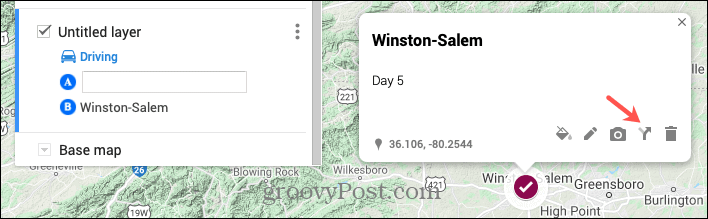
- Faceți clic pe marcatorul pentru locul în care vă aflați călătorind din. Locația respectivă va fi adăugată stratului și numită cu „Indicații de la [marker] la [marker]” pe care o puteți edita dacă doriți. De asemenea, puteți introduce o locație pentru punctul de pornire în stratul de direcții, dacă preferați.
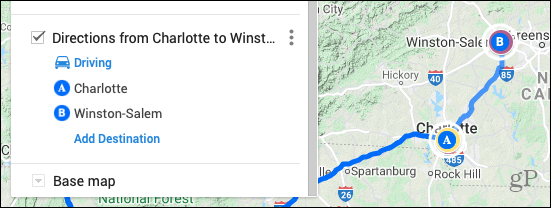
Utilizarea straturilor de instrucțiuni
Veți observa că fiecare strat de indicații de orientare este o parte separată a călătoriei, care este utilă pentru extinderea acelor zone specifice.
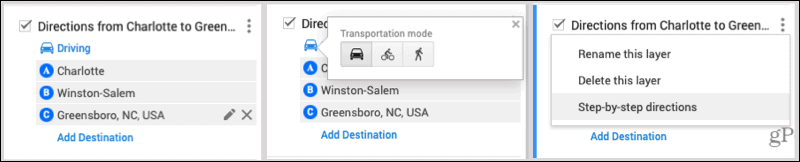
- Clic Adăugați destinație într-un strat pentru a adăuga o altă oprire.
- Rearanjați ordinea opririlor cu târând și scăpând le în lista de destinații.
- Editați sau eliminați o oprire selectându-l și făcând clic pe Creion (editare) sau X (ștergere).
- Schimbați modul de transport făcând clic Conducere și alegerea dintre ciclism sau mers pe jos.
- Vizualizați instrucțiunile pas cu pas făcând clic Opțiuni strat (trei puncte) și alegerea acelei opțiuni.
Alte instrumente utile
Bara de instrumente din partea de sus a hărții, sub caseta de căutare, conține câteva alte instrumente pe care le puteți găsi utile.

- Anula și A reface pictogramele sunt în extrema stângă.
- A Selectați elemente instrumentul urmează pentru selectarea articolelor.
- Adăugați Marker instrumentul este acolo pentru a adăuga mai multe locuri.
- Trage o linie vă permite să creați rapid un traseu de conducere, ciclism sau mers pe jos.
- Adăugați indicații de orientare va afișa un alt strat în călătorie pentru indicații de la locația selectată în prezent.
- Măsura instrumentul vă permite să măsurați distanțe și zone.
Previzualizarea și partajarea hărții dvs.
Când terminați cartografierea călătoriei dvs. pe Google Maps, puteți vedea o previzualizare a acesteia în Hărțile mele. Apasă pe previzualizare butonul din stânga sus.
Veți vedea, de asemenea, opțiunea Partajare din stânga Previzualizării. Când sunteți gata să vă distribuiți harta, dați clic pe Acțiune și apoi Activați partajarea linkurilor și faceți harta Public conform preferințelor dumneavoastră. Copiați un link către acesta făcând clic pe Copie butonul din dreapta linkului.
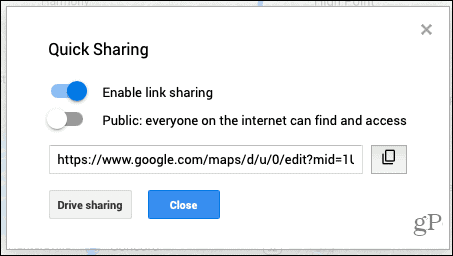
Pentru Drive Sharing, faceți clic pe butonul respectiv și apoi adăugați persoane sau grupuri pentru a partaja indicațiile pentru călătorie.
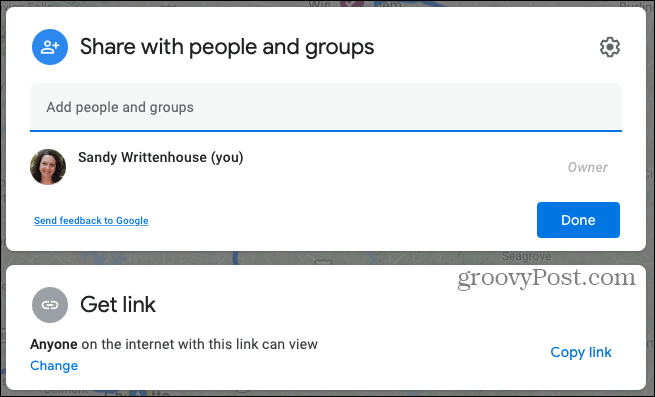
Vizualizarea sau editarea hărții dvs.
Puteți revizita oricând harta nou creată și puteți face adăugiri sau modificări la ea. Reveniți la locul unde ați creat inițial harta. În Google Maps, faceți clic pe Meniul > Locurile tale > Hărți.
- Vizualizați harta: dați clic pe aceasta Nume.
- Editați harta: faceți clic pe Deschideți în Hărțile mele.
- Imprimați harta: Apasă pe Opțiuni hartă (trei puncte) din partea dreaptă sus a ecranului de editare și alegeți Imprimați harta.
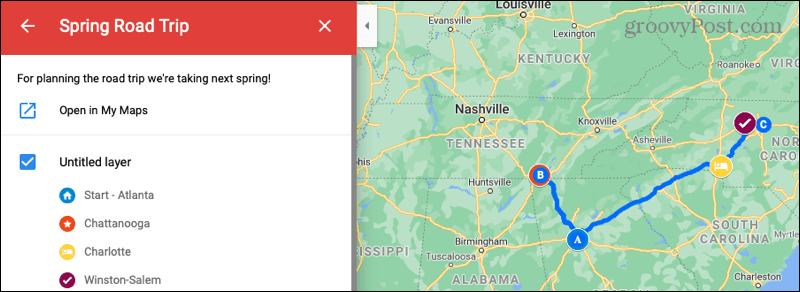
Planificați cu ușurință o călătorie rutieră cu Google Maps
Dacă sunteți gata să alimentați mașina, să vă împachetați copiii și să ieșiți pe drumul liber pentru următoarea călătorie, consultați Google Maps pentru a vă planifica traseele și opririle.
Și pentru mai multe, aruncați o privire la cum să utilizați navigarea AR cu Google Maps de asemenea!
Potrivirea prețurilor în magazin: Cum să obțineți prețuri online cu comoditate din cărămidă și mortar
Cumpărarea în magazin nu înseamnă că trebuie să plătiți prețuri mai mari. Datorită garanțiilor de potrivire a prețurilor, puteți obține reduceri online cu cărămidă și mortar ...
Cum să faceți cadou un abonament Disney Plus cu un card cadou digital
Dacă v-ați bucurat de Disney Plus și doriți să îl împărtășiți cu alții, iată cum să cumpărați un abonament cadou Disney + pentru ...
Ghidul dvs. pentru partajarea documentelor în Documente, Foi de calcul și Prezentări Google
Puteți colabora cu ușurință cu aplicațiile Google pe web. Iată ghidul dvs. pentru partajarea în Documente, Foi de calcul și Prezentări Google cu permisiunile ...



